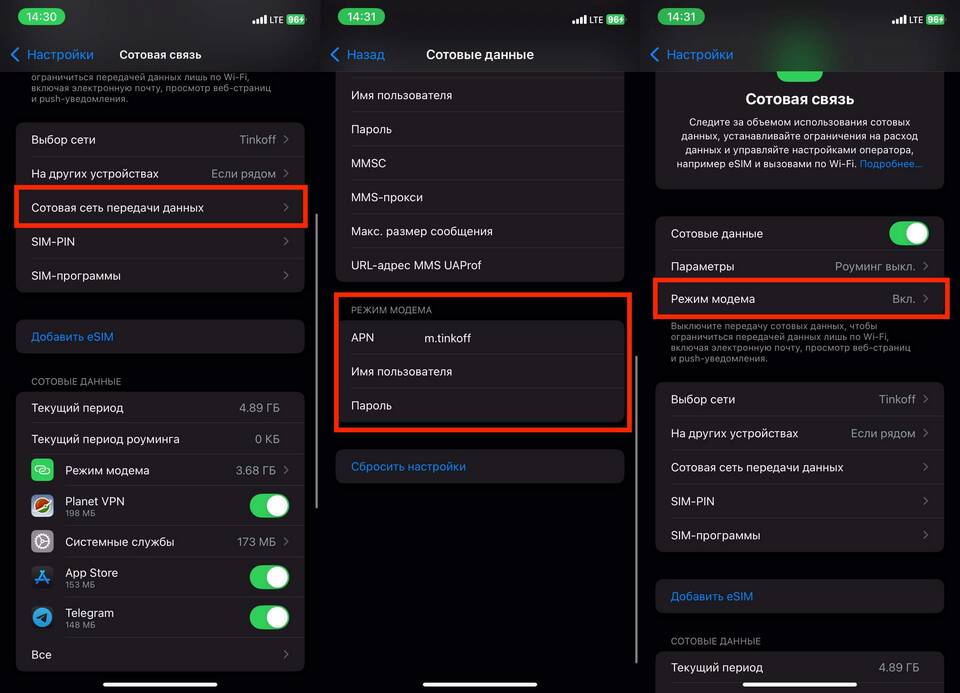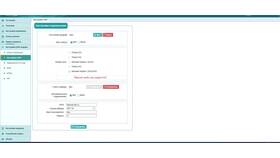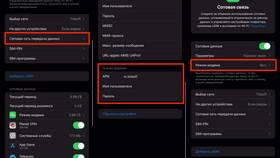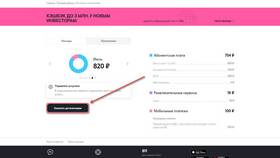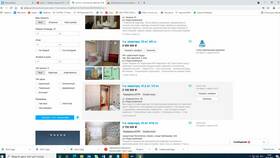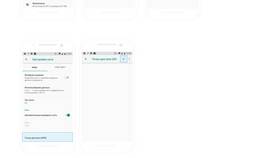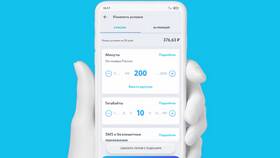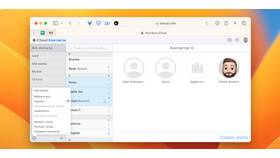Режим модема позволяет использовать ваш телефон или модем Yota в качестве точки доступа для других устройств. В этой статье мы рассмотрим, как активировать эту функцию на разных устройствах.
Содержание
Включение режима модема на смартфоне с Yota
Если у вас мобильный тариф Yota, вы можете раздавать интернет через режим модема. Вот как это сделать:
Для Android
- Откройте Настройки вашего устройства.
- Перейдите в раздел Сеть и интернет или Подключения.
- Выберите Точка доступа и модем.
- Активируйте Точку доступа Wi-Fi или USB-модем.
- При необходимости настройте имя сети и пароль.
Для iOS (iPhone)
- Зайдите в Настройки.
- Выберите Режим модема.
- Включите Разрешить другим.
- Запомните или измените пароль для подключения.
Настройка режима модема на USB-модеме Yota
Если вы используете USB-модем Yota, выполните следующие действия:
- Подключите модем к компьютеру через USB.
- Дождитесь установки драйверов (если требуется).
- Откройте программу Yota или настройки сети на ПК.
- Выберите режим модема в параметрах подключения.
Возможные проблемы и решения
| Проблема | Решение |
| Режим модема не включается | Проверьте баланс и наличие интернета, перезагрузите устройство. |
| Нет доступа в интернет на раздаваемом устройстве | Убедитесь, что пароль введен правильно, проверьте настройки сети. |
| Медленная скорость раздачи | Попробуйте переключиться между 3G/4G или изменить местоположение. |
Заключение
Включение режима модема на Yota — простая процедура, которая позволяет раздавать интернет на другие устройства. Следуя инструкциям выше, вы сможете быстро настроить точку доступа.